Tipard iPad Transfer Platinum je nejlepším softwarem pro přenos iPad, který dokáže přenášet soubory mezi zařízeními iPad a PC / iTunes / Apple bez omezení. Také to může převést DVD a videa do zařízení Apple a iTunes pro vaše potěšení. Zní to skvěle, ne? Je tento profesionální přenosný software iPad tvrdý? Samozřejmě že ne! Softwarový software Tipard iPad přináší nejprve vynikající zkušenosti uživatelů. Nyní se podívejme, jak používat tuto profesionální, ale snadno použitelnou technologii iPad Transfer Platinum.
Nejlepší Tipard iPad Transfer je schopen přenášet soubory mezi zařízeními iPad a PC / iTunes / Apple bez omezení. Je to multifunkční software.
Po spuštění programu připojte svůj iPad k programu pomocí Apple dateline prostřednictvím připojení USB.
Klikněte na tlačítko „Importovat soubory“ a podle potřeby vyberte soubory z PC a iTunes do iPadů, iPodů a iPhone.
V seznamu souborů máte možnost vybrat soubory, které chcete přenést. Můžete si vybrat hudbu/film/obrázky/televizní pořady/podcast/iTunes U/eBooks a další, jak si přejete.
Nakonec můžete zvolit zařízení, které chcete soubory exportovat, včetně zařízení Apple, PC a iTunes.
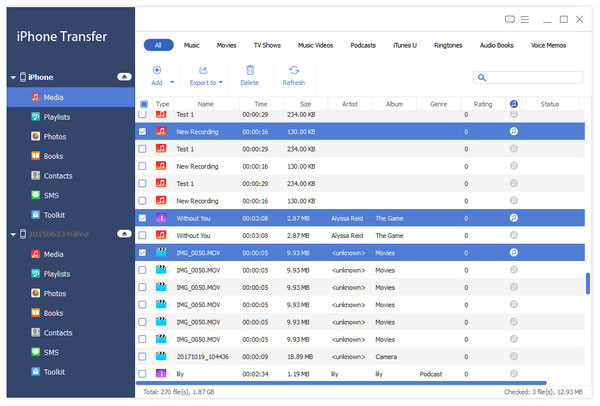
Kromě funkce přenosu je to také software pro převod DVD / video / audio do iPadu. Vychutnávání konvertovaných DVD filmů je velmi vzrušující.
Kliknutím na tlačítko „Přidat soubor(y)“ přidejte soubory, které chcete převést do iPadu, nebo můžete vybrat položku „Přidat složku“ z rozbalovacího seznamu „Přidat soubory“ a importovat do programu více souborů najednou. čas.
Klikněte na tlačítko "Načíst disk" pro načtení DVD do programu nebo zvolte "Načíst složku DVD" nebo "Načíst soubory IFO" pro načtení odpovídajících souborů do programu.
Klikněte na možnost "Oříznout" a zaškrtněte možnost "Udržet poměr stran". Zvolte prosím Původní, Oříznout, 16: 9 nebo 4: 3 podle vašich potřeb. Také máte povoleno upravit pozici a režim zvětšení rámečku videa.
Nyní můžete převést soubory na zařízení Apple, My Cache a iTunes kliknutím na příslušné tlačítko. V krátkém čase si můžete převzít převedené soubory na iPadu.
Pokud chcete vytvořit speciální vyzváněcí tón pro iPhone, nemůžete minout software Tipard iPad Transfer, protože vám pomůže vytvořit krásné vyzvánění pro iPhone s DVD a videi podle libosti.
Klikněte na „Vytvořit vyzváněcí tón pro iPhone“ a poté na tlačítko „Přidat soubor(y)“ importujte soubor videa, který chcete použít k vytvoření vyzváněcího tónu pro iPhone, nebo můžete soubory přímo přetáhnout do programu.
Klikněte na rozevírací šipku na tlačítku „Načíst disk“ a můžete si vybrat „Načíst disk DVD“, „Načíst složku DVD“ a „Načíst soubory IFO“ podle svých potřeb.
Klepnutím na příslušné tlačítko můžete vyzvánět z DVD a videa a přenést je do zařízení Apple, My Cache a iTunes, jak chcete.
Nejlepší iPad Transfer vlastní flexibilní a kreativní editační funkce pro optimalizaci video efektu, jako je Effect, Trim, Crop, atd.
Pomocí tlačítka "Efekt" můžete upravit efekt videa, jako je jas, sytost, kontrast, odstín a hlasitost.
Funkce Trim vám umožní odříznout nechtěnou část videa. Přetažením posuvníku nastavte čas začátku a čas ukončení.
Nejste spokojeni s rámečkem videa? Můžete upravit snímek videa pomocí možností Originál, Zachovat poměr stran, 16:9 a 4:3. Můžete také upravit polohu rámečku videa.
V okně úprav "Vodoznak" můžete do videa přidat textový/obrázkový vodoznak pro barevnější video.